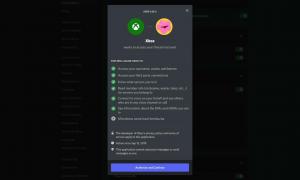10 uutta Windows 10 -pikanäppäintä, jotka sinun on muistettava
Pikanäppäimet ovat erittäin tärkeitä ohjelmistojen käytettävyyden ja tuottavuuden parantamiseksi. Ne säästävät aikaasi. Jokainen Windows-käyttäjä on luultavasti perehtynyt ainakin Win-näppäinten pikanäppäimet. Windows 10, Microsoftin uusi käyttöjärjestelmä, sisältää päivitetyn Käynnistä-valikon, virtuaaliset työpöydät ja joitain muita GUI-päivityksiä. Näiden muutosten lisäksi sen mukana tulee joukko uusia pikanäppäimiä, jotka haluan jakaa tässä artikkelissa.
 Voittaa + Tab - aktivoida Tehtävänäkymä.
Voittaa + Tab - aktivoida Tehtävänäkymä.
Windows 10 sisältää aivan uuden ominaisuuden - virtuaaliset työpöydät. Mainittu pikanäppäin antaa sinulle yleiskatsauksen kaikista käynnissä olevista ohjelmista kaikilla luomillasi virtuaalisilla työasemilla.
Voittaa + Ctrl + D - Luo uusi virtuaalinen työpöytä.
Voittaa + Ctrl + → ja Voittaa + Ctrl + ← - vaihtaa luomiesi virtuaalisten työasemien välillä.
Voittaa + Ctrl + F4 - Sulje nykyinen virtuaalinen työpöytä.
Vinkki: Katso pikanäppäimet virtuaalisten työasemien hallintaan Windows 10:ssä.
 Voittaa + G - Käynnistä pelipalkki.
Voittaa + G - Käynnistä pelipalkki.
Game Bar on osa sisäänrakennettuja Xbox-sovelluksia. Sen avulla käyttäjä voi ottaa kuvakaappauksia ja tallentaa videoita peleissä ja sovelluksissa.
Mainos
Vinkki: paina Voittaa + Alt + G tallentaaksesi seuraavat 30 sekuntia peliä
Pikanäppäin Voittaa + Alt + PrtScrn ottaa tavallisen kuvakaappauksen pelistä.
 Voittaa + S - avaa Cortana ja Search
Voittaa + S - avaa Cortana ja Search
Cortana on Windows 10:n mukana toimitettu digitaalinen avustaja. Voit ohjata sitä äänikomennoilla tai kirjoittaa hakukenttään löytääksesi erilaisia tietoja verkosta tai automatisoidaksesi tiettyjä tehtäviä tietokoneellasi.
Vinkki: Jos et pidä Cortanasta, katso kuinka voit tehdä sen poista Cortana käytöstä Windows 10 Anniversary Update -versiossa 1607 tai kuinka poistaa ja poistaa Cortana Windows 10:ssä.
Jos Windows 10 -laitteessa on mikrofoni, voit avata Cortanan painamalla Win + Shift + C ja kuunnella pyyntöäsi.
 Voittaa + minä - avaa Asetukset-sovellus. Katso kaikki mahdolliset tavat avata se TÄSSÄ. Katso myös, miten avaa useita asetussivuja suoraan Windows 10 Anniversary Update -sovelluksessa.
Voittaa + minä - avaa Asetukset-sovellus. Katso kaikki mahdolliset tavat avata se TÄSSÄ. Katso myös, miten avaa useita asetussivuja suoraan Windows 10 Anniversary Update -sovelluksessa.
 Voittaa + A avataksesi toimintakeskuksen.
Voittaa + A avataksesi toimintakeskuksen.
Action Center tallentaa ilmoitukset kaikista tärkeistä tapahtumista, kuten päivityksistä, ylläpidosta ja tietoturvavaroituksista yhteen paikkaan. Sen mukana tulee Quick Actions - painikesarja, jonka avulla voit hallita erilaisia järjestelmän toimintoja nopeasti. Katso miten muuta Windows 10:n toimintokeskuksessa näkyvien pikatoimintopainikkeiden määrää.
 Voittaa + K - avaa Yhdistä-ruutu.
Voittaa + K - avaa Yhdistä-ruutu.
Windows 10:n Connect-ominaisuuden avulla voit tuoda Continuum-kokemuksen laitteestasi langattomalle näytölle Miracastin kautta. Siellä on myös Yhdistä Windows 10:n mukana toimitettu sovellus jonka avulla käyttäjä voi tehdä saman ilman telakointiasemaa tai Miracast-sovitinta.
 Voittaa + Alt + D - avaa Data ja aika -lentoikkuna.
Voittaa + Alt + D - avaa Data ja aika -lentoikkuna.
Uusi Päivämäärä ja aika -ikkuna korvaa Windows 7:n kaltaisen lokerokalenterin, joka tulee näkyviin, kun napsautat päivämäärää tehtäväpalkin lopussa. Sinä pystyt siihen näyttää kansallisia vapaapäiviä.
Se siitä. Näiden pikanäppäinten avulla voit hallita Windows 10:täsi tuottavammin.